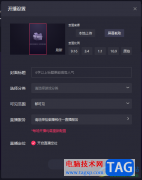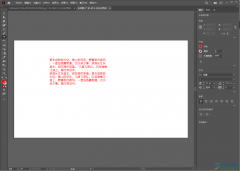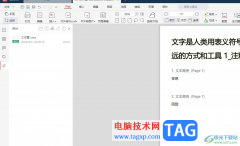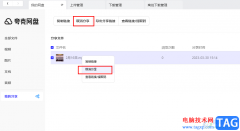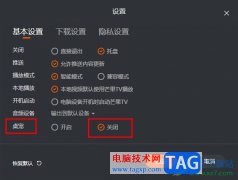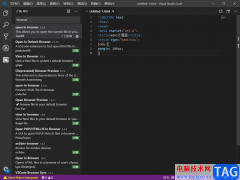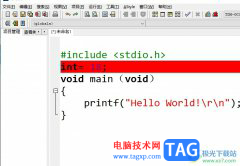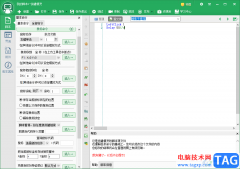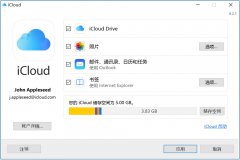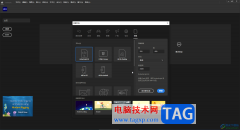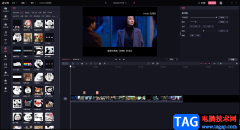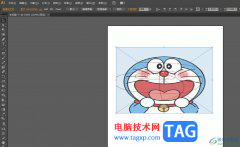很多小伙在选择电脑中的播放器时都会将PotPlayer并且作为首选,因为在PotPlayer中,我们可以根据自己的需求对播放器进行各种个性化设置。有的小伙伴在使用PotPlayer播放器时经常会遇到打开播放器时窗口太小,需要手动调整的情况,为了让播放器的启始窗口符合自己的使用习惯,我们可以进入PotPlayer的参数选项页面,然后在启始页面中找到窗口尺寸选项,将该选项设置为用户自定义,然后就能输入自己需要的窗口大小了。有的小伙伴可能不清楚具体的操作方法,接下来小编就来和大家分享一下PotPlayer自定义播放器打开后窗口大小的方法。
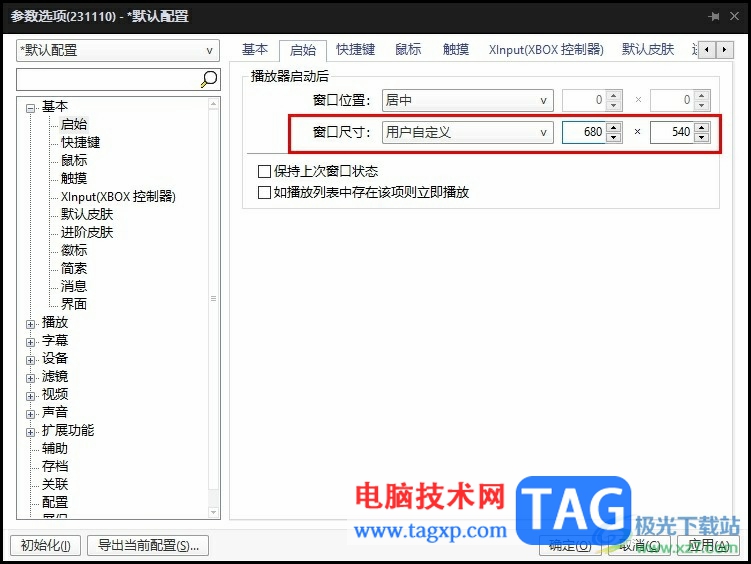
方法步骤
1、第一步,我们先点击打开PotPlayer播放器,然后在播放器页面中右键单击选择“选项”
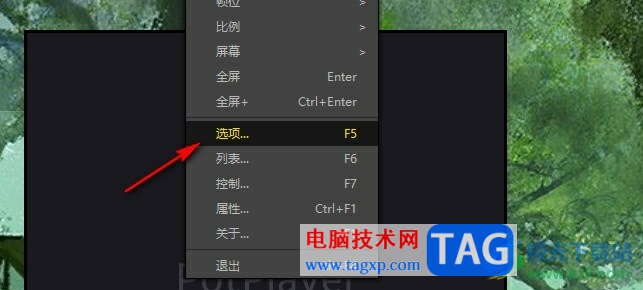
2、第二步,进入参数选项页面之后,我们在该页面中打开基本选项左侧的“+”图标
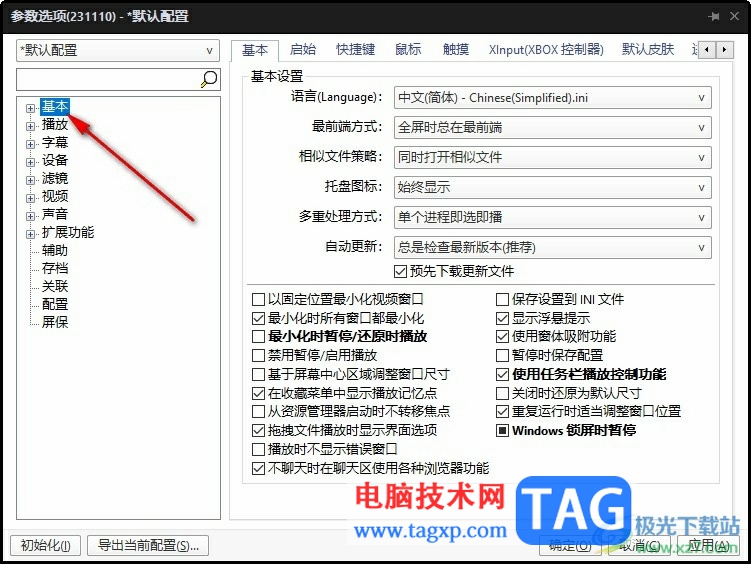
3、第三步,打开“+”图标之后,我们在下拉列表中点击打开启始选项
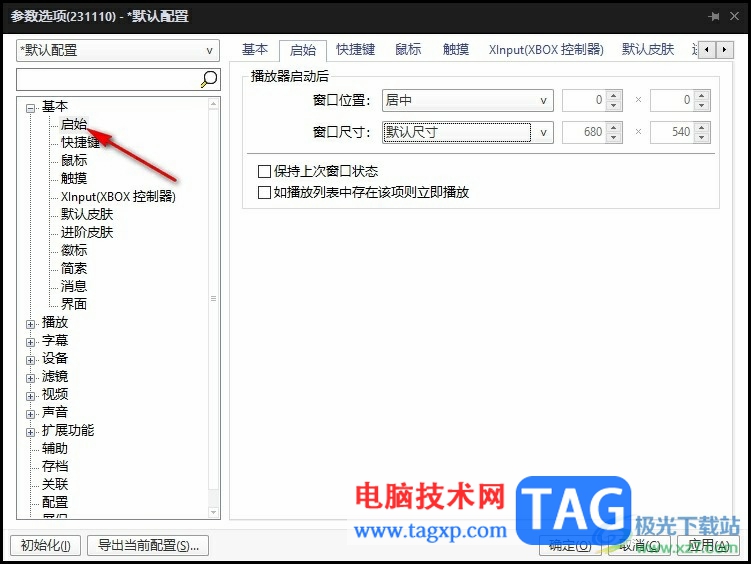
4、第四步,接着在启始页面中,我们先打开“窗口尺寸”选项,然后在下拉列表中点击选择“用户自定义”选项
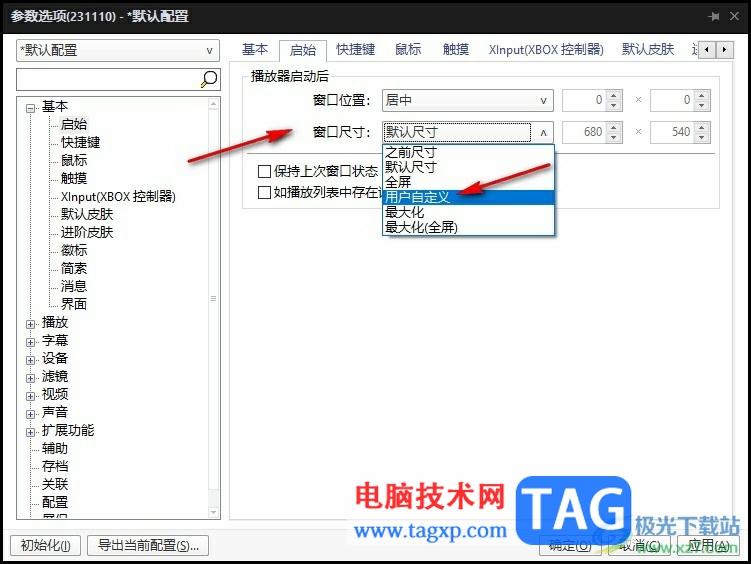
5、第五步,接着我们在自定义的右侧完成窗口的长宽距离设置,再取消勾选“保持上次窗口状态”选项,最后点击应用和确定选项即可
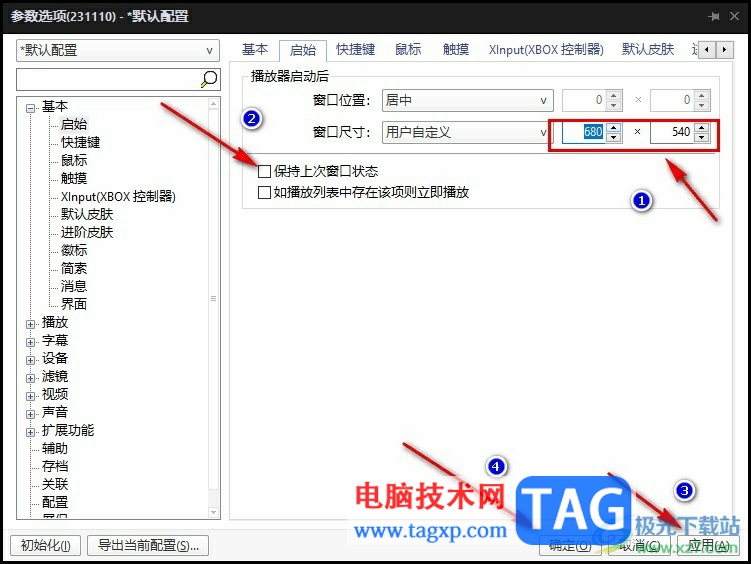
以上就是小编整理总结出的关于PotPlayer自定义播放器打开后窗口大小的方法,我们在PotPlayer中打开参数选项,然后在参数选项的基本下拉列表中打开启始选项,最后将窗口尺寸设置为用户自定义,然后输入自己需要的窗口大小,再点击应用和确定选项即可,感兴趣的小伙伴快去试试吧。